
PictureCleaner图像校正及背景漂白工具下载 单文件版v1.0.2.5
大小:54.5MB类别:图像处理 系统:电脑端安装
本次小编给大家带来的是PictureCleaner单文件版,此版本下载无需安装打开便可使用,非常的方便快捷,为了加快图片漂白速度,程序带了几个处理图片的原生库,运行时会在临时目录释放Dll文件,为方便单文件部署和运行,全部文件被打包成一个EXE文件。由于打包了一个18M的图形库,所以文件体积较大。。PictureCleaner 原名PicGrayRemover,软件功能强大,特别适合老师家长给拍照或扫描的试卷图片进行漂白打印,也适合目前很多企事业单位正在进行的档案电子化工作。漂白后文字更清晰,打印省墨盒。PictureCleaner单文件版软件支持七种图片预处理,支持文档四角检测、变形校正。支持两种图像漂白方式和三种漂白算法。支持两种规格化尺寸及方向输出(横竖A4、B5,300DPI)。可直接保存成透明图。感兴趣的用户可以下载体验一下试试看哦!
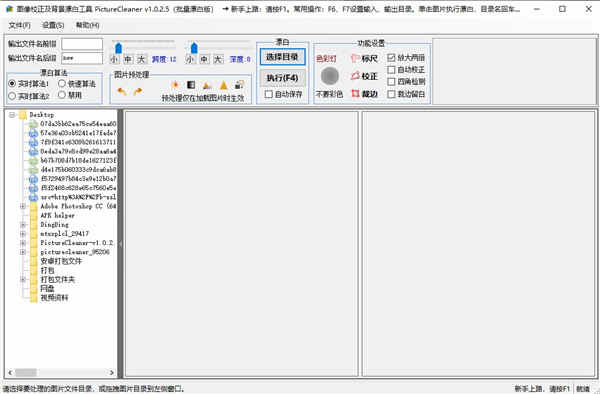
软件特色
软件支持七种图片预处理,支持文档四角检测、变形校正。支持两种图像漂白方式和三种漂白算法。支持两种规格化尺寸及方向输出(横竖A4、B5,300DPI)。可直接保存成透明图。
为了加快图片漂白速度,程序带了几个处理图片的原生库。运行时会在临时目录释放Dll文件。
为方便单文件部署和运行,全部文件被打包成一个EXE文件。由于打包了一个18M的图形库,所以文件体积较大。
本软件通过50个杀毒引擎在线病毒检测,请放心使用。

功能说明
预处理 并校正变形图片,漂白图片背景,可设置规格化图片输出(A4、B5),可保存为透明图。 可以去除黑底、阴影、杂色:麻点,支持ipg、png、bmp、tif、webp格式,可扩展支持一百多种静态图像格式。处理后的图片可保留原始尺寸、DPI和Exif信息。1、软件操作:
首先在文件菜单中设置图片文件的输入输出目录(输入目录可拖拽到左侧目录树窗口),选择漂白算法和其他设置。选择目录名并回车执行批里漂白(按Esc可中断)。单击图片名会按照设置自动执行预处理、四角检测、变形校正、图像漂百、规格化输出等一条龙处理。如果勾选了自动保存,会在漂白结束后保存图片到指定自录。(如果没有 前后缀,应确保输入、输出目录不能相同)。
2、跨度和深:
这个两个值决定了图片漂白效果。增加跨度可识别更大黑块。减小深度,可识别更多的灰度细节。
3、预处理:
在加载图片时,可对图片做七种预处理(左旋90度、石旋90度、对比度调整、自动重化、伽马调整、锐化、色彩反转)。图片整体偏黑可以按下对比度调整。图片整体偏白可以同时按下自动里化和伽马调整。
4、色彩指示灯:
点击可决定是香智能识别并保留彩色内容(例如公章或试卷红笔批注)。饱和度低的色彩会被增强。 色彩灯有四个状态:不保留彩色、保留差异低的彩色、保留差异中等的彩色保留差异较大的彩色。
5、标尺:
按下按钮,右图会出现双单位标尺(像素和毫米),可以查看图片原始尺寸。
6、裁边:
按下按钮,右图会出现橡皮筋矩形,可调整裁边范围。勾选裁边留白可保持图片尺寸不变。
7、校正:
按下按钮,左图会出现橡皮筋四边形,可拖拽调整四个角, 用于校正图片。
8、四南检测;
勾选后:点击图片文件名时,会自动检测边框并将橡皮筋四边形置于四角,按下预处理自动量化和伽马调整可以提高准确率。默认使用快速四角检测,可以在参数设置中修改。四角检测仅对背景与文档边缘差异明显的图片有效。
9、自动校正:
建议不勾选,这样四角检测之后可以手动调整四角橡皮筋。勾选后,四角检测完毕会自动进行校正(建议只对高反差边缘的图片勾选此功能)。
10、参数设置:
可设置深度、宽度、彩色灯的默认参数。可设置快速四角检测、自动伽马值调整。可设置保存为png格式的透明图片格式。
11、规格化校正:
在设置菜单中选择文档规格(A4、B5)及文档方向,可以将校正后的图片输出改为300Dp i的指定规格尺寸图片及方向。
12、全局按键:
F1帮助,F2刷新,F3切换放大预览: F4运行,5保存,F6设置输入县录、F7设置输出目录。
13、自录窗口:
鼠标左键单击文件名读取并处理图片。选择目录名并回车,可批量漂白。左键单击两次重命名文件或目录。Delet e删除图片文件。
14、图片窗口:
按F5或双击结果图(右图)可以另存处理后的结果图片。

独家功能
独家功能一:傻瓜式一键操作(批量漂白、图片处理一条龙),简便易用。独家功能二:两种漂白方式(黑白、彩色)。
独家功能三:三种漂白算法(实时、快速)。
独家功能四:两种输出格式(原图格式、规格化格式)。
独家功能五:两种橡皮筋控件(四角校正、裁切)。
独家功能六:七种图片预处理功能。
独家功能七:两种单位标尺(像素、毫米)
独家功能八:透明保存和背景换色。
独家功能九:滚轮缩放和拖拽平移浏览图片。
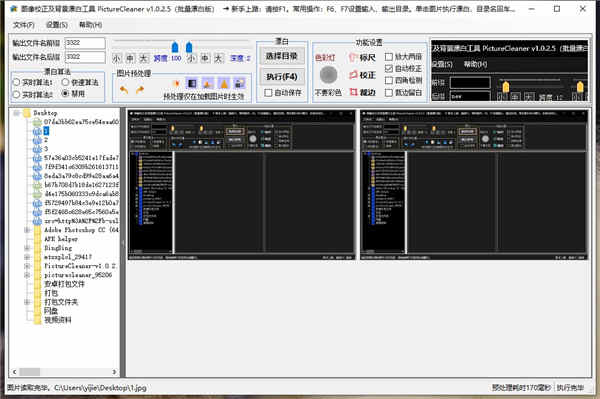
软件优势
1、拖拽图片文件或目录到左侧窗口,可以快速检索图片文件。2、支持一键操作(批量、单张)。设置输出输入目录,勾选自动保存。选择目录名并回车执行批量漂白。点击图片名即可执行预处理、四角检测、变形校正、漂白处理、规格化输出、图像保存一条龙,操作至简。
3、支持七种图片预处理功能(左旋、右旋、对比度调整、自动量化、伽马调整、锐化、反转)。
4、支持三种漂白算法,两种漂白方式。漂白速度在几十毫秒~几秒之间。支持保留色彩,可以保留公章或试卷红/蓝笔颜色。
5、提供强度、深度两个滑块调整功能,适应各种深浅不一、光照不均匀或者阴影严重的图片。
6、支持校正橡皮筋四点调整,方便进行变形校正(倾斜、透视变形),按下预处理自动量化和伽马调整可以提高四角检测准确率。
7、支持四角检测后自动校正,校正后图片可以规格化尺寸及方向输出(A4、B5,300DPI)。
8、支持裁切橡皮筋八点调整,支持切除和留白两种方式,方便易用。
9、支持两种单位标尺(像素和毫米),可直观看到图片像素大小和打印尺寸。
10、支持通过色彩灯调整保留彩色的阈值设置。
11、支持两种输出格式(按照原图信息输出,尺寸、DPI、Exif信息不变;校正后的图片规格化A4、B5输出)。
12、支持保存成透明图。
13、支持漂白后的图片背景换色。
14、原图和结果图支持滚轮缩放和拖拽平移,可以轻松查看图片细节。
15、未来版本中,可扩展支持上百种图像格式和PDF文档图片。

使用方法
1、在文件菜单中设置输入输出目录。选择漂白算法,勾选自动保存。2、在目录名上回车可批里漂白。在图片名上回车或者鼠标单击,会漂白此图片。
3、如果图片变形需要校正,请勾选四角检测并按下校正按钮。四角检测完毕之后会中断,等待手动调整橡皮筋四角,然后按F4继续执行。如果勾选自动校正,则在四角检测后不中断,自动执行校正(只适合文档边缘有高反差的图片)。
4、如果原始图片质里不理想,可按下需要的预处理图标(推荐自动里化和伽马调整):在加载图片后观察右图效果。
5、如果处理结果过浅、有麻点、或者细节丢失,请调整跨度数值和深度数值,然后按F4重试。

系统需求
使用环境:需要.net 4.0 Framework运行库或更高版本和VC2015运行库。如果你是XP或者Windows7的电脑,请自行下载安装。本程序在Windows10 20H2 64位、Windows7 SP1 32位两个操作系统测试通过。XP、Windows7、Windows8操作系统请务必使用最高版本,并在线升级到最新补丁,否则实时算法可能会初始化失败。推荐使用Windows10 20H2及以后的操作系统。
更新日志
PictureCleaner单文件版 v1.0.2.5更新(2021-3-19)1、批量漂白时,按Esc可中断。
2、目录树增加颜色指示,黑色未处理、红色处理未保存、绿色处理已保存。
3、修复部分bugs。
特别说明
百度网盘资源下载提取码:aiya
相关推荐
人气软件





























